Una de las opciones más útiles y menos comprendidas de Outlook es Follow Up, la herramienta de recordatorio por correo electrónico del programa. Si tiene dificultades para recordar responder correos electrónicos después de que ya no estén en la página principal de su bandeja de entrada, esta herramienta es para usted.
Seguimiento le recuerda los correos electrónicos en una fecha de su elección y los agrega a su lista de tareas de Outlook. Cuando haya manejado el recordatorio y lo haya marcado como completado, desaparecerá de su lista de tareas. Es simple, rápido, eficiente y fácil de usar.
Para comenzar, seleccione un correo electrónico en Outlook y luego haga clic en Inicio> Seguimiento (está en el grupo «Etiquetas»).
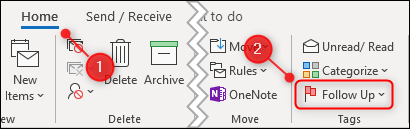
En el menú desplegable, seleccione la fecha en la que desea un seguimiento del correo electrónico. Microsoft ofrece varias acciones rápidas, como «Hoy», «Mañana» o «La próxima semana». Sin embargo, también puede hacer clic en «Personalizar» para seleccionar una fecha.
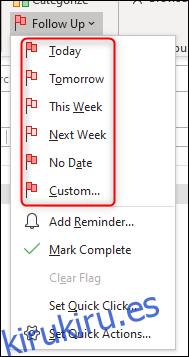
A continuación, el correo electrónico se resalta en amarillo, de modo que pueda saber de un vistazo qué mensajes están marcados para un seguimiento. También agrega el correo electrónico a su lista de tareas de Outlook.
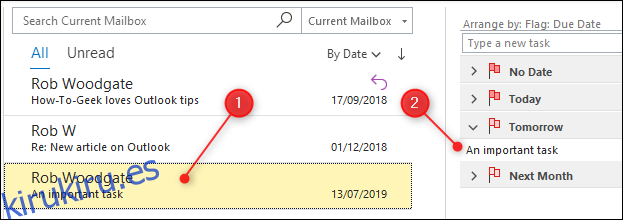
A esto se le llama «agregar una bandera» a un correo electrónico. Una vez que haya hecho esto, puede mover el correo electrónico a cualquier otra carpeta, como su Archivo, y permanecerá visible en su lista de tareas; simplemente haga doble clic en él para abrirlo.
De forma predeterminada, Outlook le recuerda el correo electrónico del día que seleccionó. Sin embargo, si desea elegir la fecha y hora exactas del recordatorio, diríjase a Inicio> Seguimiento nuevamente y luego seleccione «Agregar recordatorio».
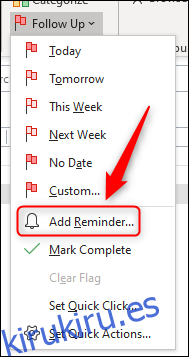
Esto abre el panel «Personalizado», donde puede cambiar el nombre de la bandera, las fechas de inicio y vencimiento, y la fecha y hora del recordatorio.
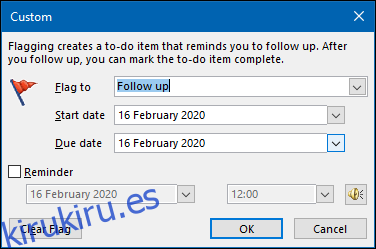
También puede hacer clic en Inicio> Seguimiento y luego seleccionar «Personalizado» para acceder al panel.
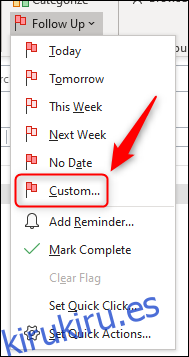
La primera opción, «Marcar a», es el nombre de la bandera que le está dando al correo electrónico. Esto aparece en la parte superior del mensaje como una sugerencia informativa. En este caso, muestra «Seguimiento», que es el nombre predeterminado, Inicio y Fecha de vencimiento.
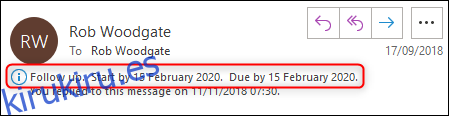
Puede seleccionar un nombre de bandera diferente en el menú desplegable o escribir el suyo.
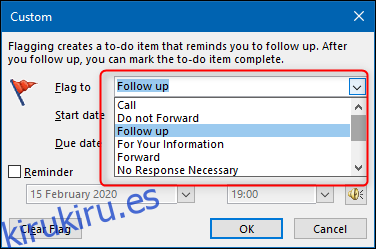
Cambiamos el nombre de la bandera a «Revisión» y la sugerencia de información cambió en consecuencia.
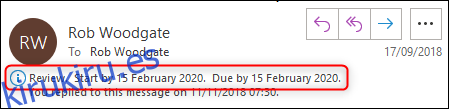
Si desea cambiar la fecha de seguimiento en el correo electrónico, puede cambiar los valores de «Fecha de inicio» y «Fecha de vencimiento».
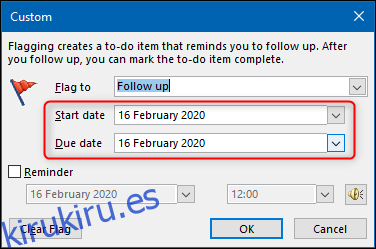
De forma predeterminada, las tareas de Outlook funcionan según la «Fecha de vencimiento», por lo que cuando configura una, eso determina cuándo aparece el correo electrónico en su lista de tareas.
También puede establecer la fecha y la hora en que desea un recordatorio emergente. De forma predeterminada, Outlook usa el ruido de alerta de recordatorio predeterminado, pero también puede cambiarlo si lo desea.
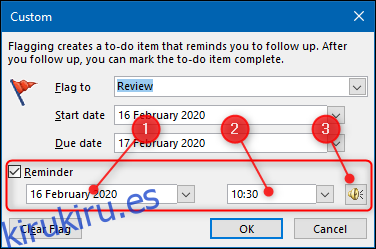
Cuando haya terminado, haga clic en «Aceptar» para cerrar el panel Personalizado.
Si usa mucho Seguimiento, es posible que también le guste la opción Clic rápido. Esto le permite hacer clic en un correo electrónico una vez y agregar una bandera predeterminada. Si aún no ha cambiado las opciones predeterminadas en Outlook, coloque el cursor sobre un correo electrónico hasta que vea los botones de Acción rápida a la derecha; uno de ellos será una marca de seguimiento.
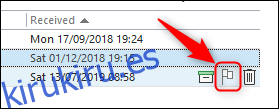
Si no ve esta opción, consulte nuestra guía sobre Acciones rápidas para agregarla. Cuando hace clic en el botón Acción rápida, marca el correo electrónico para un seguimiento «Hoy» de forma predeterminada.
Puede dirigirse a Inicio> Seguimiento y luego seleccionar «Establecer clic rápido» para cambiar esta configuración.
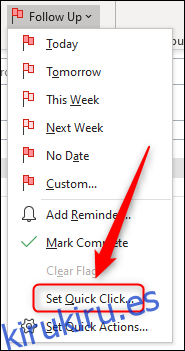
En el menú desplegable, seleccione la fecha predeterminada que desea que utilice el botón Acción rápida y luego haga clic en «Aceptar».
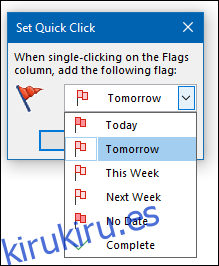
Ahora, cuando pase el cursor sobre un correo electrónico y haga clic en la bandera de Seguimiento en Acciones rápidas, automáticamente usará la fecha que seleccionó. Esto es realmente útil si estás revisando correos electrónicos al final del día para recordarte que debes lidiar con ellos más tarde.
Cuando haya terminado con un correo electrónico, haga clic en Inicio> Seguimiento, y luego seleccione «Marcar como completado» o «Borrar marca».
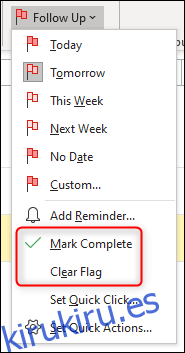
«Marcar como completada» marca la tarea como realizada y la elimina de la lista de tareas visible, mientras que «Borrar indicador» elimina la tarea. Cualquiera de los dos funciona, pero nos gusta «Marcar como completo» porque es como marcar algo en una lista de tareas pendientes.
¡Ahora está listo para usar la bandera de seguimiento!
